Es ist ein wenig schwierig, sich darüber im Klaren zu sein, wie man seine Apple-ID ändert.
Egal, ob Sie eine brandneue Apple-ID erstellen oder Ihre alte Apple-ID ändern möchten an eine neue E-Mail-Adresse, fühlen Sie sich möglicherweise verloren und wissen nicht, was Sie tun sollen.
Außerdem sind die meisten Anleitungen im Internet so geschrieben, dass der Autor nie mit dem Problem konfrontiert zu sein scheint.
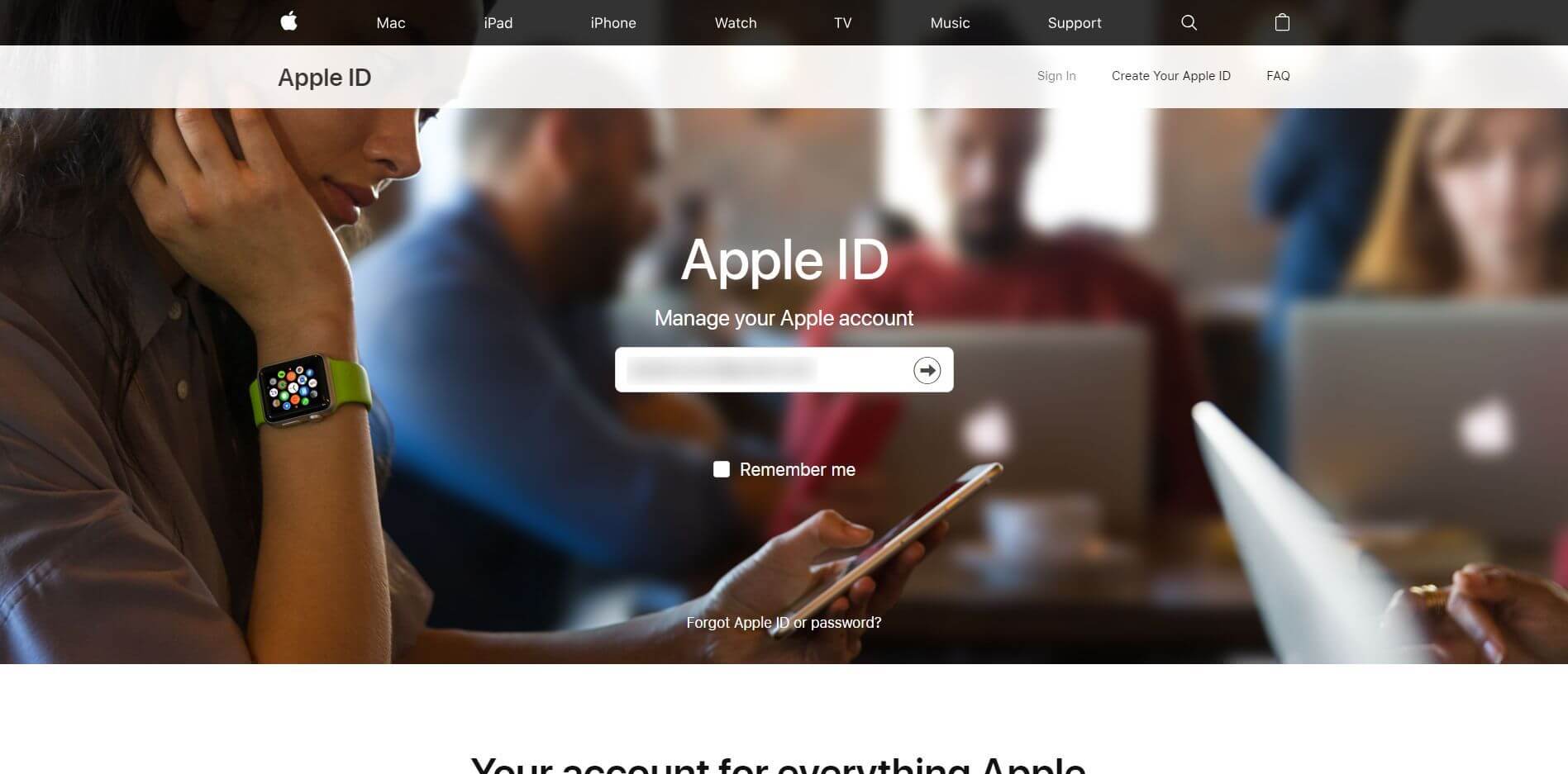
Diese Anleitung ist speziell für Sie gedacht, wenn Sie versuchen: 1) Ihre aktuelle Apple-ID in eine neue E-Mail-Adresse zu ändern 2) eine neue Apple-ID zu erstellen, aber Sie erhalten die Fehlermeldung „Das E-Mail-Adresse wird bereits als Apple-ID verwendet.“ 3) Sie möchten sich das Passwort einer Apple-ID oder sogar die E-Mail-Adresse für diese Apple-ID merken.
Zuordenbar? Jawohl. Wenn das nach Ihrer misslichen Lage klingt, sind Sie bei uns genau richtig.
Also atmen Sie tief durch und folgen Sie einfach den Schritten (unterteilt in separate Überschriften mit dem, was Sie mit Ihrer Apple-ID machen möchten) in dieser Anleitung.
Was Sie wissen müssen.
Es gibt nur zwei Dinge, die Sie wissen müssen:
Ihre Apple-ID ist eine E-Mail-Adresse, genau wie Ihre andere Gmail-oder Yahoo-oder sogar AOL-E-Mail-Adresse (wer zum Teufel benutzt überhaupt noch AOL?! ). Das Passwort für Ihre Apple-ID-E-Mail-Adresse ist jedoch nicht unbedingt dasselbe wie bei Gmail, Yahoo usw. (es sei denn, Sie hätten für beide dasselbe Passwort verwendet). Es ist verwirrend, aber es hilft, sich ein paar Minuten Zeit zu nehmen, um es zu verstehen. Stellen Sie sicher, dass Sie Zugriff auf das E-Mail-Konto (Gmail, Yahoo Mail, Outlook usw.) haben, das mit Ihrer Apple-ID verknüpft ist. Wenn Sie es nicht haben, können Sie Ihre Apple-ID nicht verifizieren und Sie können Ihre Apple-ID wiederum nicht verwenden.
Hier ist ein Beispiel: Wenn Sie eine Apple-ID für [email protected] erstellen, vergewissern Sie sich, dass Sie sich bei [email protected] über Gmail anmelden. de bevor Sie mit den folgenden Schritten beginnen.
Hilfe! Was tun, wenn Ihre E-Mail-Adresse bereits eine Apple-ID ist oder nicht verfügbar ist? Ich kann mich nicht erinnern, vorher einen erstellt zu haben. 🙁
Gerade wenn Sie dabei sind, eine neue Apple-ID zu erstellen, sehen Sie die kleine(n) Meldung(en) mit der Aufschrift:
„E-Mail-Adresse ist bereits eine Apple-ID“ oder „E-Mail-Adresse ist nicht verfügbar ”
Wenn Sie solche Nachricht(en) erhalten, dann existiert Ihre Apple-ID bereits, auch wenn Sie sich nicht erinnern können, sie überhaupt erstellt zu haben.
Um mit den folgenden Schritten fortzufahren, müssen Sie also eine andere E-Mail-Adresse haben, die noch nicht verwendet wird oder mit einer Apple-ID existiert, damit wir sie verwenden können.
Beachten Sie die Faustregel: Eine Apple-ID pro E-Mail-Adresse.
Süß! Lassen Sie uns direkt eintauchen. 😀
So ändern Sie die E-Mail-Adresse der Apple-ID: 6 Schritte
Los, springen Sie zu Apples Apple-ID-Seite und melden Sie sich dann bei der Apple-ID an, deren E-Mail-Adresse Sie ändern möchten.
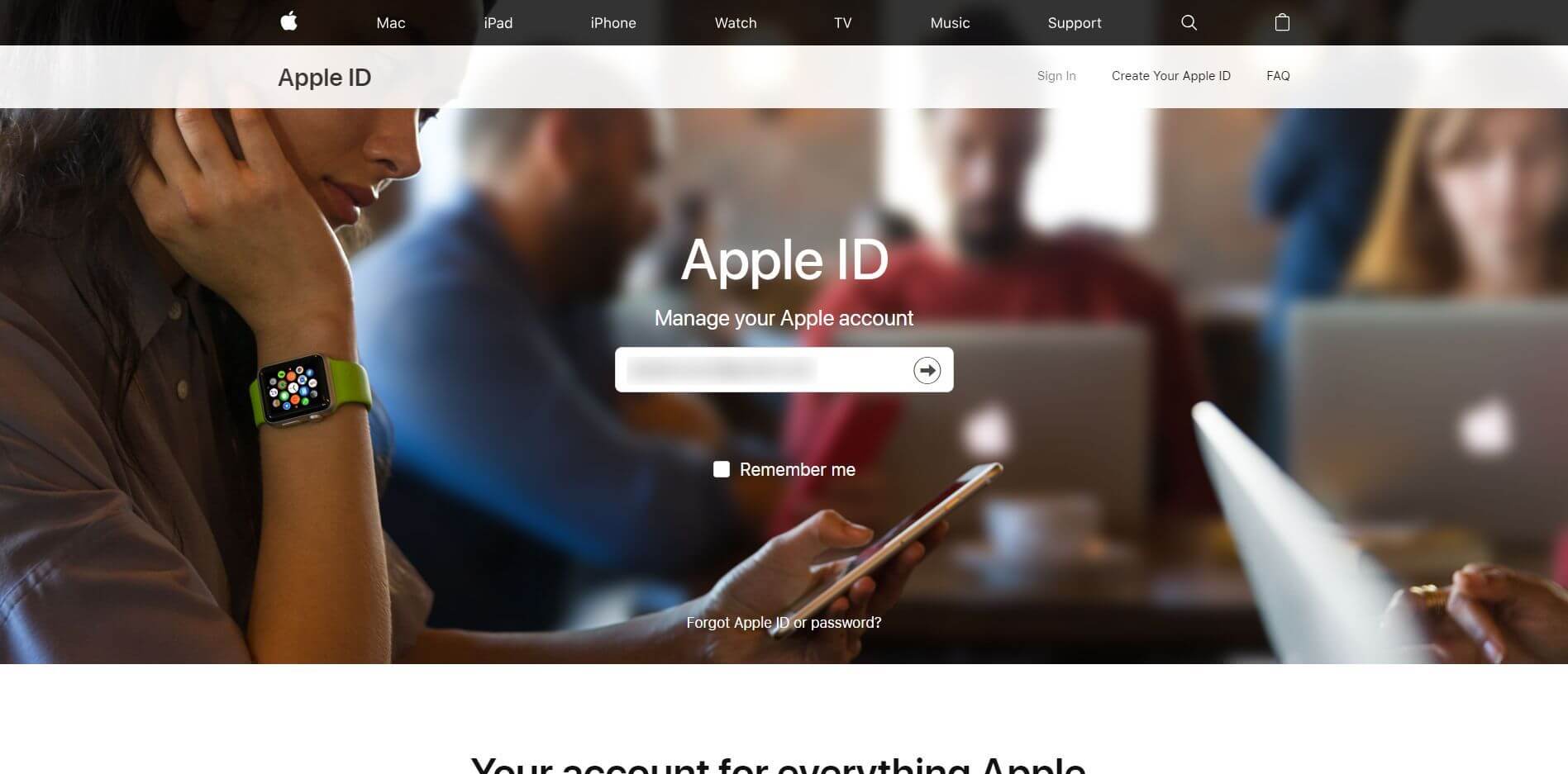 Klicken Sie als Nächstes auf die Schaltfläche Bearbeiten, die sich direkt neben”Erreichbar unter”im Abschnitt Konto befindet. Sehen Sie es?
Klicken Sie als Nächstes auf die Schaltfläche Bearbeiten, die sich direkt neben”Erreichbar unter”im Abschnitt Konto befindet. Sehen Sie es?
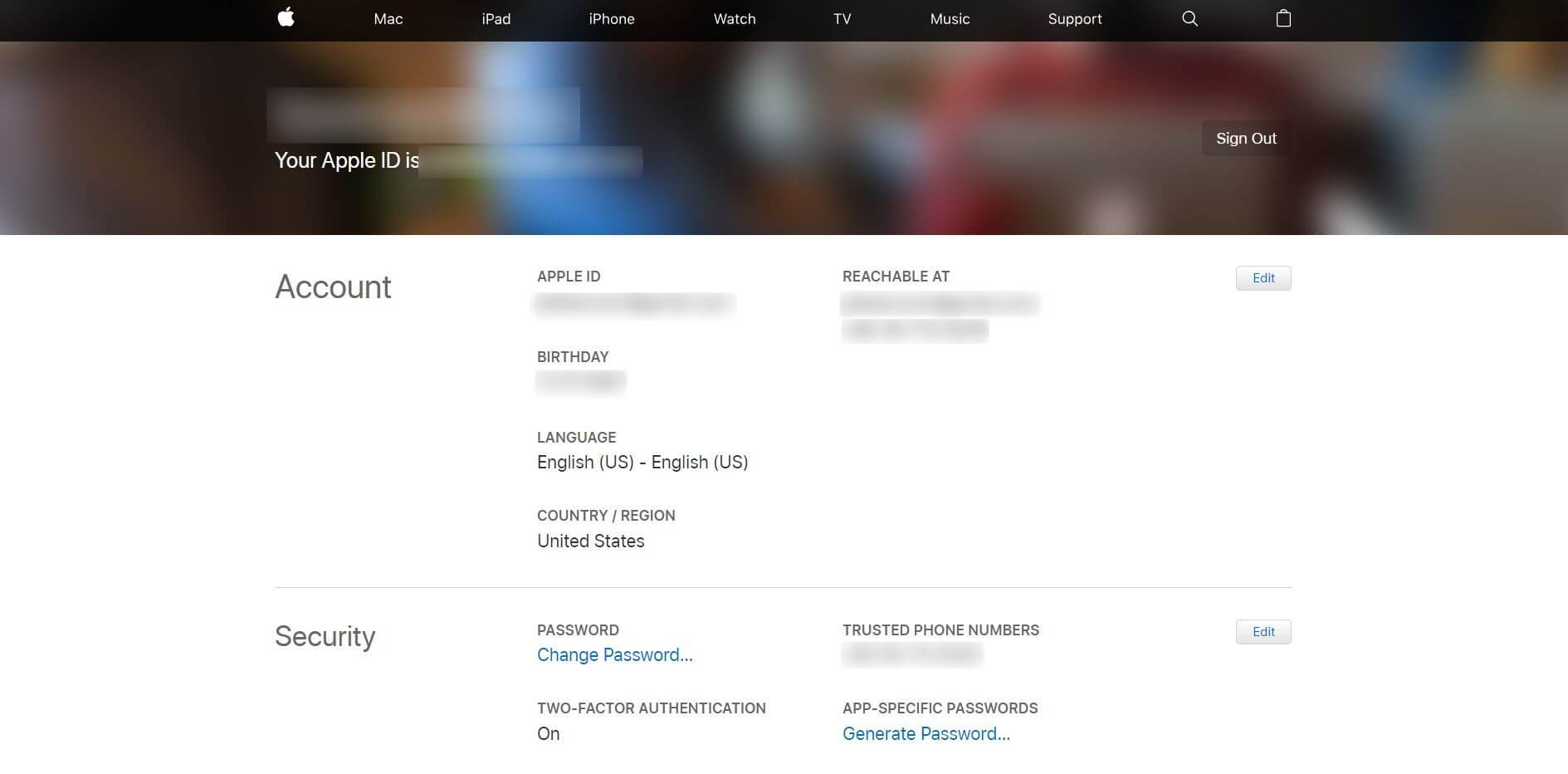
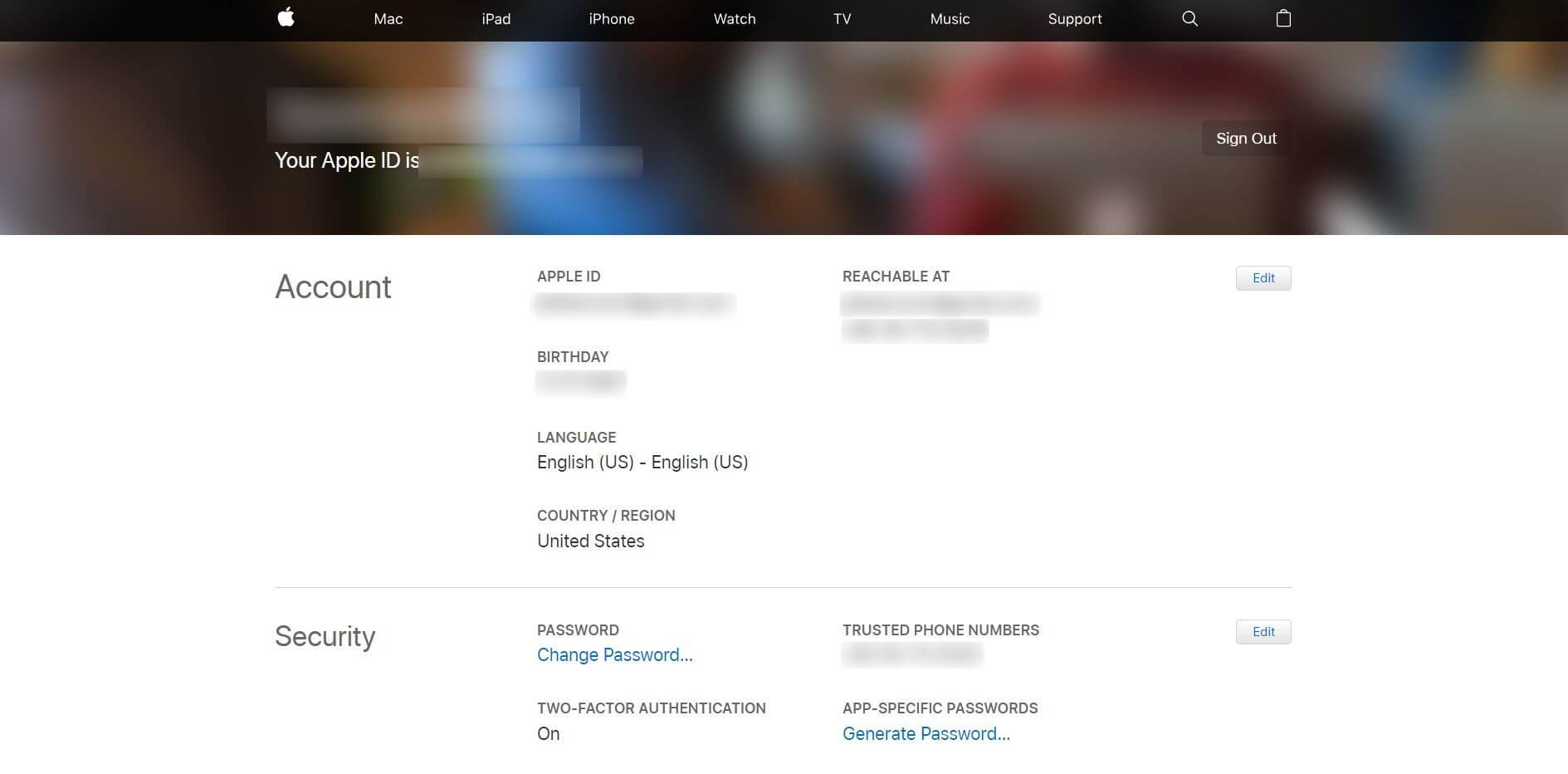 Gut. Wählen Sie nun Apple-ID ändern unter Ihrer Apple-ID.
Gut. Wählen Sie nun Apple-ID ändern unter Ihrer Apple-ID.
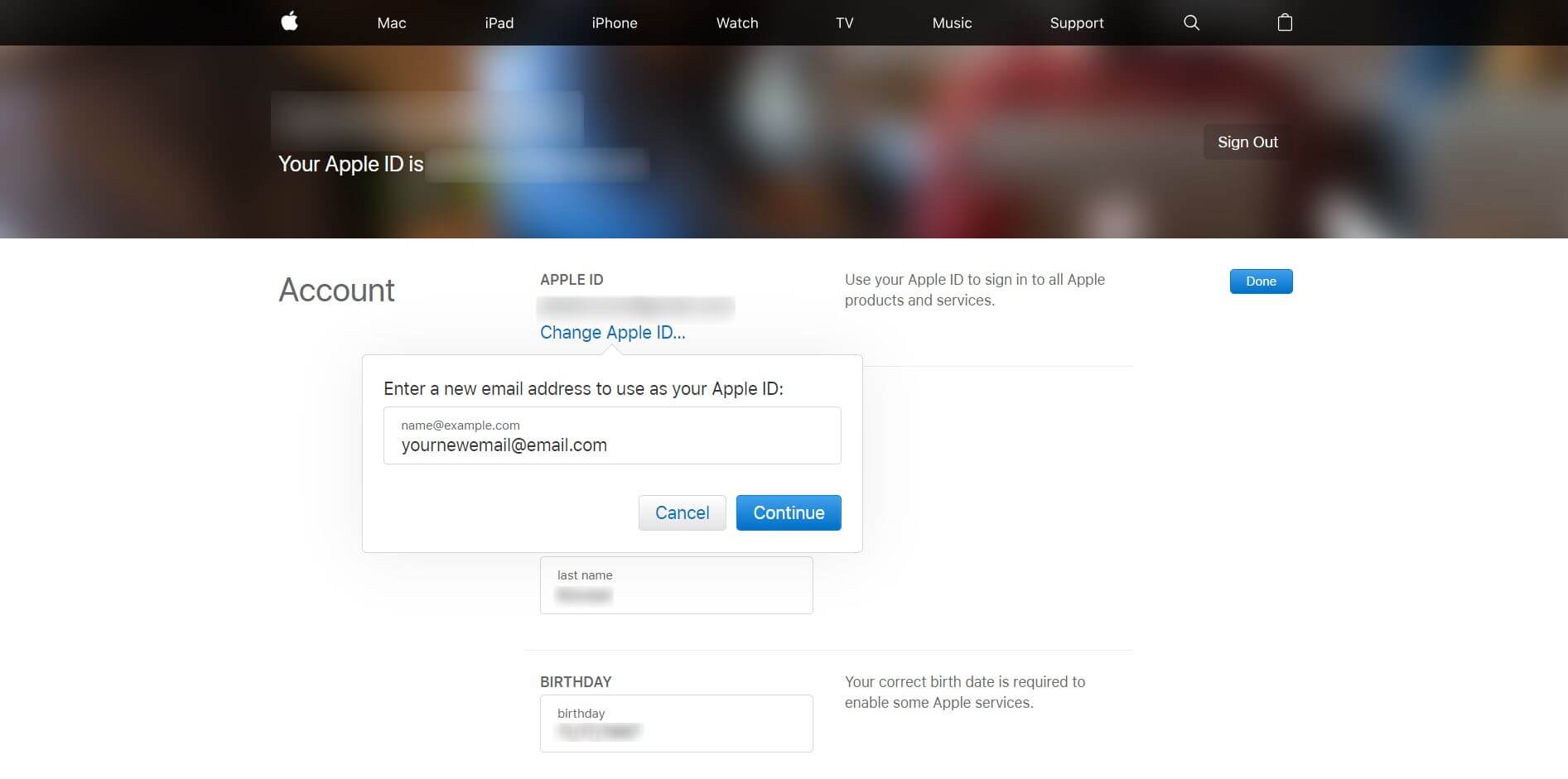
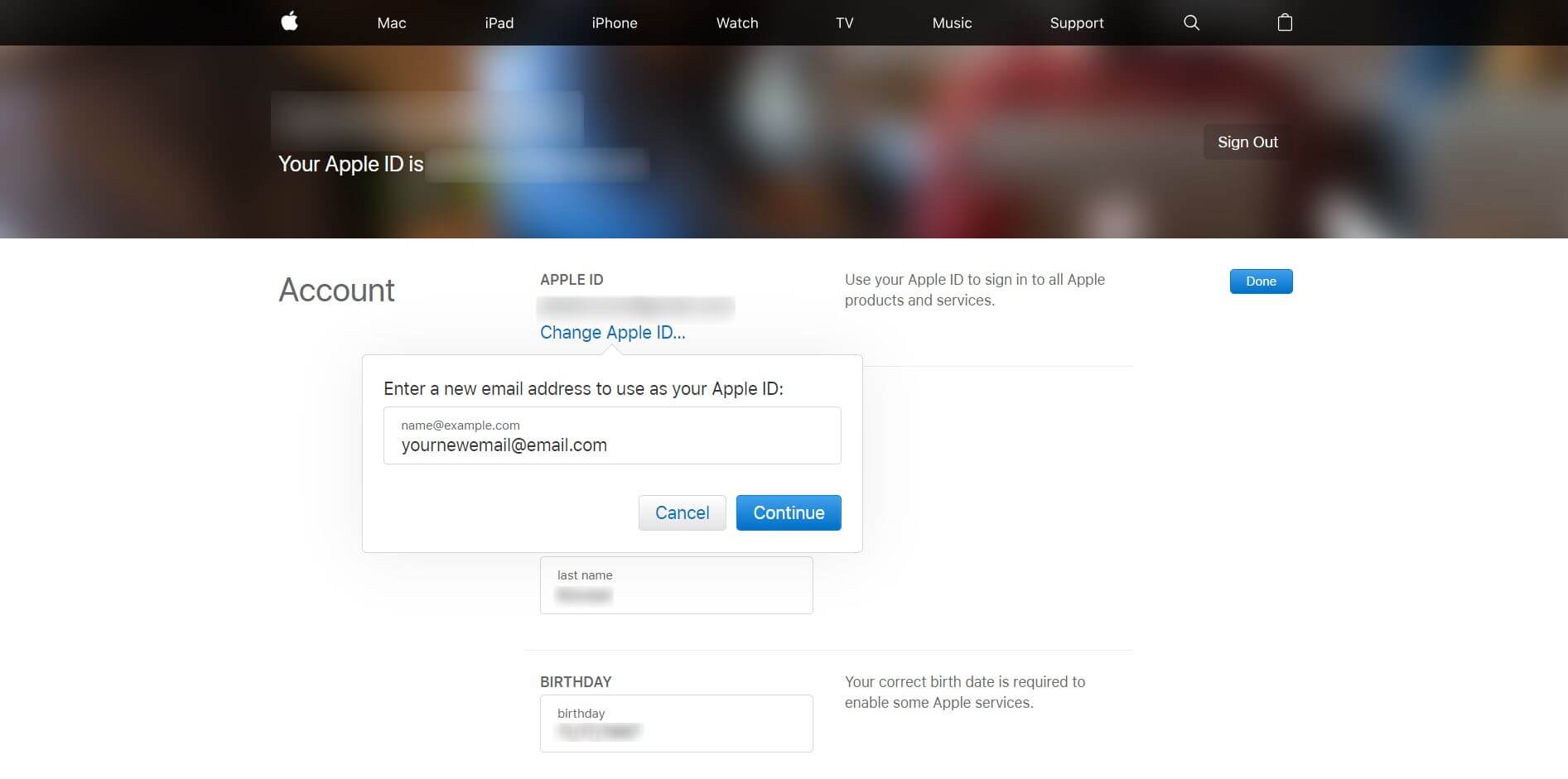 Geben Sie einfach Ihre neue E-Mail-Adresse ein. Klicken Sie auf Weiter. Sie sollten einen Bestätigungscode finden, der an den Posteingang Ihrer neuen E-Mail-Adresse gesendet wurde. Klicken Sie in dieser E-Mail auf den Link E-Mail-Adresse bestätigen. Geben Sie den Bestätigungscode erneut auf der Apple-ID-Seite von Apple ein und klicken Sie auf Schaltfläche „Bestätigen“. Klicken Sie abschließend auf Fertig.
Geben Sie einfach Ihre neue E-Mail-Adresse ein. Klicken Sie auf Weiter. Sie sollten einen Bestätigungscode finden, der an den Posteingang Ihrer neuen E-Mail-Adresse gesendet wurde. Klicken Sie in dieser E-Mail auf den Link E-Mail-Adresse bestätigen. Geben Sie den Bestätigungscode erneut auf der Apple-ID-Seite von Apple ein und klicken Sie auf Schaltfläche „Bestätigen“. Klicken Sie abschließend auf Fertig.
Voila! Sie haben gerade Ihre Apple-ID in eine andere E-Mail-Adresse geändert.
So ändern Sie die E-Mail-Adresse einer Apple-ID, die bereits verwendet wird: 6 Schritte
Gehen Sie weiter und springen Sie zu Apples Seite”Passwort vergessen”. Geben Sie dann die E-Mail-Adresse ein, zu der Sie Ihr aktives Apple-Konto wechseln möchten (das Konto, das Sie derzeit nicht ändern können, da es bereits verwendet wird). Klicken Sie auf Weiter.
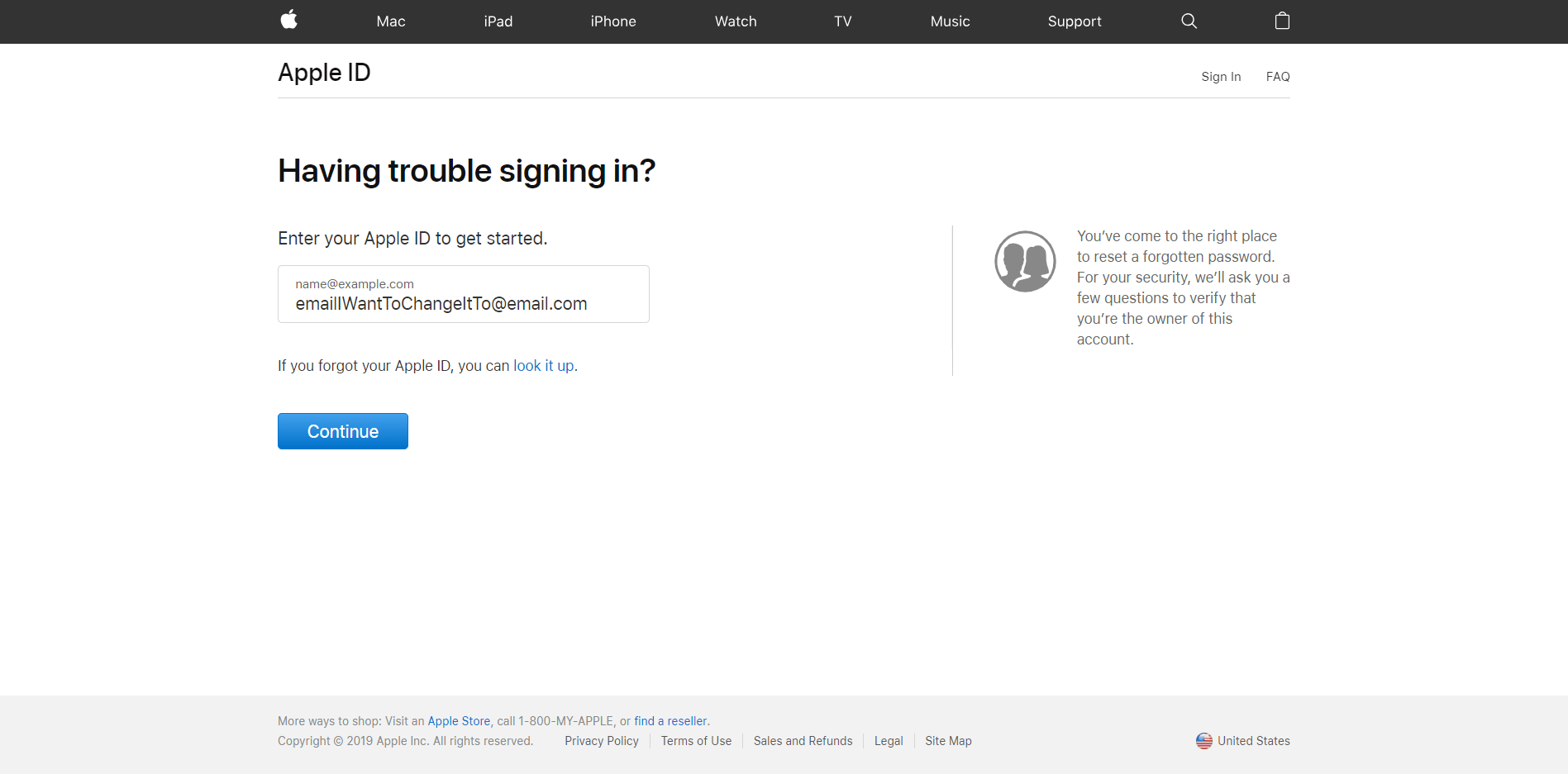
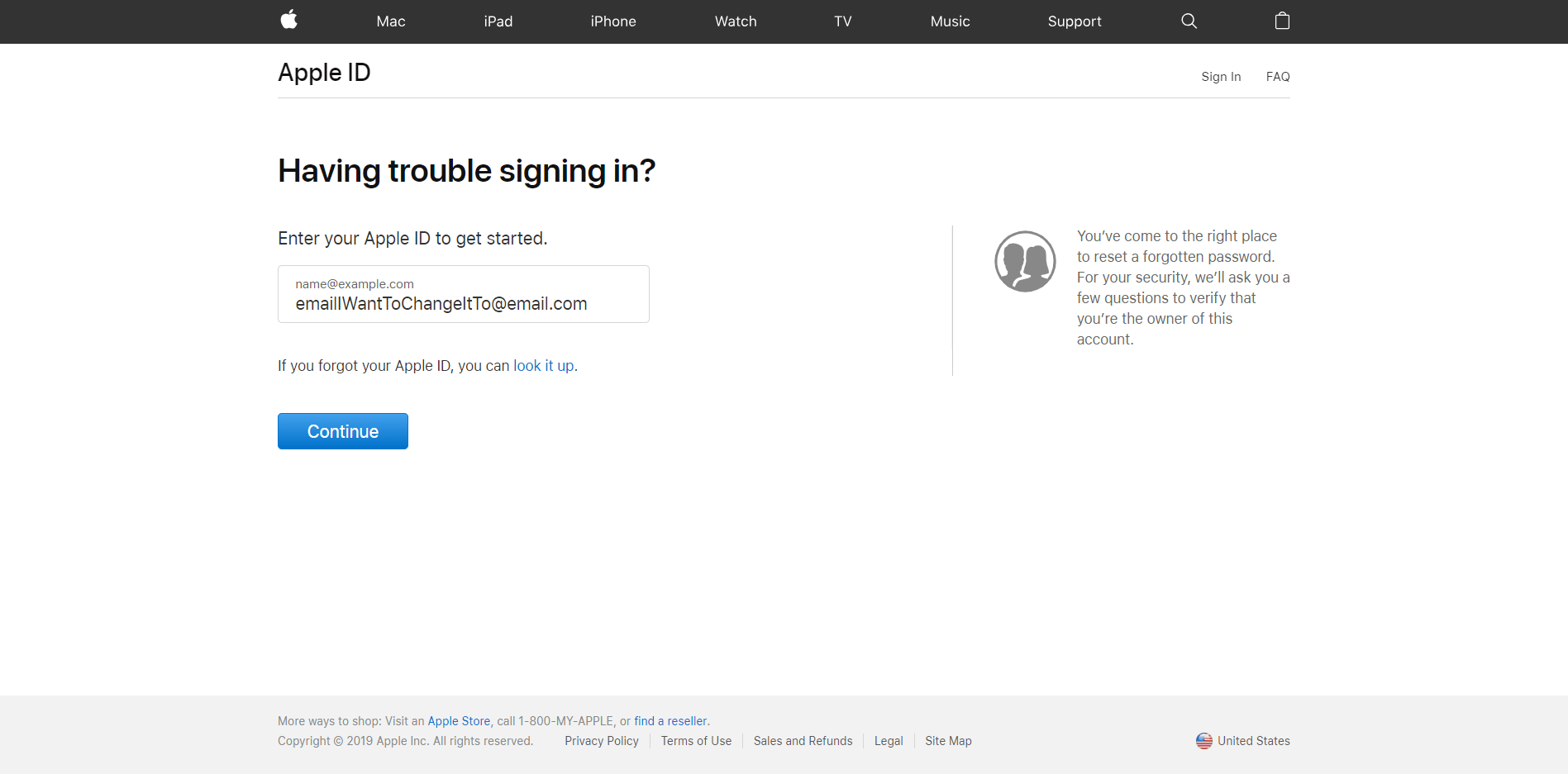 Klicken Sie auf Weiter. Wählen Sie E-Mail abrufen aus. Klicken Sie dann erneut auf Weiter. Gehen Sie jetzt einfach in den Posteingang der E-Mail-Adresse und suchen Sie nach einer von Apple gesendeten Bestätigungs-E-Mail. Öffnen Sie die E-Mail und wählen Sie Jetzt zurücksetzen. Geben Sie Ihr neues Passwort ein und klicken Sie dann auf Passwort zurücksetzen. Sie haben jetzt das Passwort für die Apple ID, an die Sie sich nicht erinnern können, und beabsichtigen, ihre E-Mail-Adresse zu ändern.
Klicken Sie auf Weiter. Wählen Sie E-Mail abrufen aus. Klicken Sie dann erneut auf Weiter. Gehen Sie jetzt einfach in den Posteingang der E-Mail-Adresse und suchen Sie nach einer von Apple gesendeten Bestätigungs-E-Mail. Öffnen Sie die E-Mail und wählen Sie Jetzt zurücksetzen. Geben Sie Ihr neues Passwort ein und klicken Sie dann auf Passwort zurücksetzen. Sie haben jetzt das Passwort für die Apple ID, an die Sie sich nicht erinnern können, und beabsichtigen, ihre E-Mail-Adresse zu ändern.
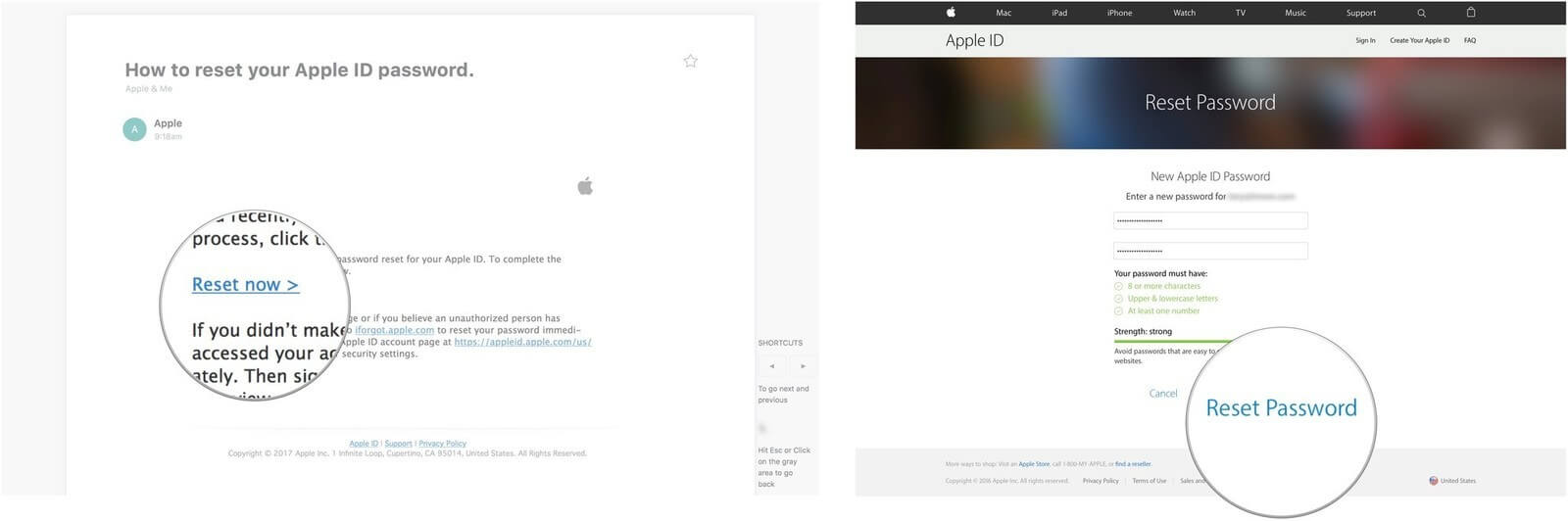
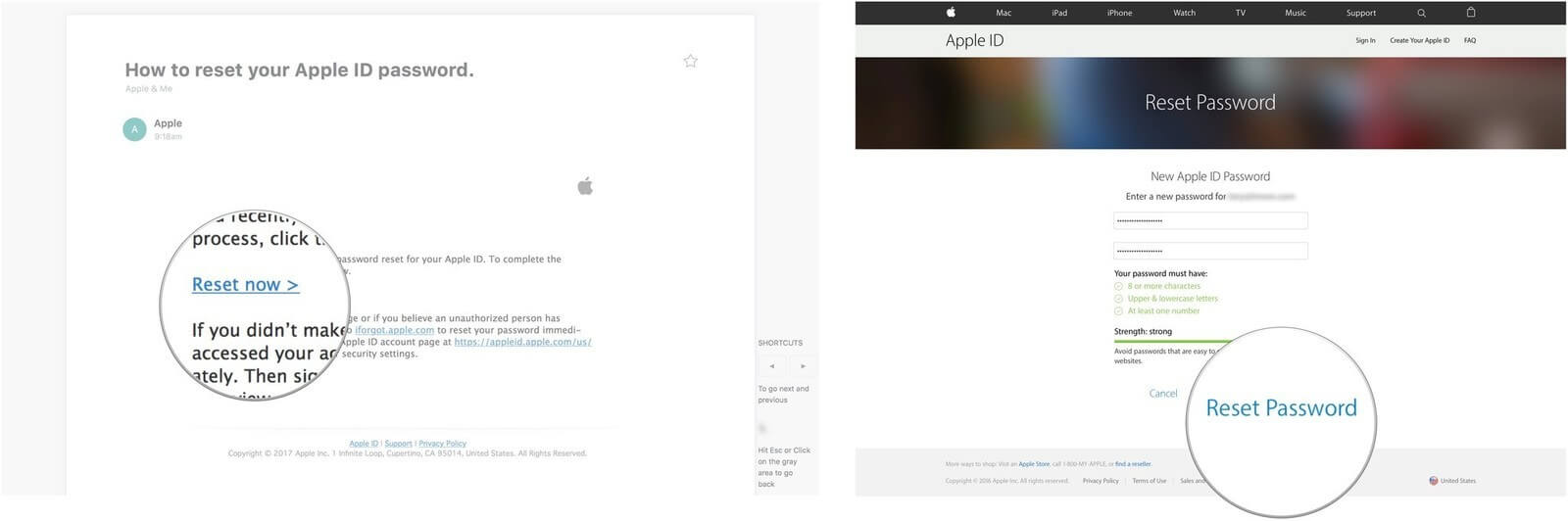 Zum Schluss befolgen Sie einfach die Schritte 1–6 oben unter So ändern Sie die Apple-ID-E-Mail-Adresse. Ändern Sie einfach die mit der inaktiven Apple-ID verknüpfte E-Mail-Adresse (auf die Sie jetzt Zugriff haben) und ändern/fügen Sie sie zu Ihrer neuen, aktiven Apple-ID hinzu.
Zum Schluss befolgen Sie einfach die Schritte 1–6 oben unter So ändern Sie die Apple-ID-E-Mail-Adresse. Ändern Sie einfach die mit der inaktiven Apple-ID verknüpfte E-Mail-Adresse (auf die Sie jetzt Zugriff haben) und ändern/fügen Sie sie zu Ihrer neuen, aktiven Apple-ID hinzu.
Du kannst dich jetzt auf allen deinen Apple-Geräten von der Apple-ID abmelden und dann wieder anmelden.
Damit ist der Deal besiegelt.
Hilfe! Was mache ich, wenn ich die Option zum Ändern der E-Mail-Adresse nicht sehe?
Wenn die mit Ihrer Apple-ID verknüpfte E-Mail-Adresse eine @me.com-, @Mac.com-oder @icloud.com-Adresse ist, können Sie sie nur in eine andere @icloud.com-E-Mail-Adresse ändern, die bereits mit Ihrer verknüpft ist Apple-ID-Konto. Leider können Sie es nicht in Ihre Gmail-, Yahoo-oder Outlook-E-Mail-Adresse ändern.
Apple hat gesagt,
Wenn Ihre E-Mail Adresse auf @icloud.com, @me.com oder @mac.com endet, können Sie Ihre Apple-ID nicht in eine E-Mail-Adresse eines Drittanbieters ändern. Sie werden auch nicht Apple-ID ändern auf Ihrer Kontoseite oder die Option zum Löschen Ihrer E-Mails auf Ihrem iPhone, iPad oder iPod touch mit iOS 10.3 oder höher sehen.
Wenn Sie immer noch bestehen Wenn Sie Gmail, Yahoo, Outlook usw. verwenden möchten, sichern und laden Sie alle Ihre Inhalte herunter (wie Ihre Fotos, Kontakte, iCloud Drive-Dokumente, nicht bei iTunes gekaufte Inhalte usw.), und fangen Sie dann einfach mit einer neuen Apple-ID von vorne an , mit Ihrer Gmail-, Yahoo-oder Outlook-E-Mail usw.
Hilfe! Was mache ich, wenn ich beim Erstellen meiner Apple-ID die falsche E-Mail-Adresse eingegeben habe?
Wenn Sie versehentlich die falsche E-Mail-Adresse zum Erstellen Ihrer Apple-ID verwendet haben (z. B. fälschlicherweise.com anstelle von.net verwendet haben), können Sie dieses Problem beheben, indem Sie einfach die E-Mail-Adresse ändern, die mit dieser Apple-ID verknüpft ist.
Der Trick dabei ist, befolgen Sie einfach die Schritte 1-6 unter So ändern Sie die Apple-ID-E-Mail-Adresse (oben), aber verwenden Sie stattdessen die falsche E-Mail-Adresse. Sie können die E-Mail-Adresse für die Apple ID so ändern.
Fertig!